Xbox Game Pass for PC バンドル製品お買い上げのお客さまへ ( Windows 10 )
回答
はじめに
この FAQ について
Xbox Game Pass for PC のインストール方法を説明します。
引き換え時の注意事項
- お客様の PC ご利用環境がインターネットに接続されていること
- Windows 10 のライセンス認証が終了していること
かつ、Windows アップデートを行い最新の状態に更新されていること - Microsoft Store に Microsoft アカウントでログインしていること
( お客様が PC の初期セットアップ時に Microsoft アカウントでユーザーを作成している場合は Microsoft Store にも自動的に Microsoft アカウントでログインします。 ) - お客様が PC の初期セットアップ後、引き換え可能になるまで時間を要する場合があります ( 約 30 分から 2 時間 )。
■ご注意ください■
- Xbox Game Pass for PC は 18 歳以上の方のみご利用いただけます。
- 登録にはクレジットカードが必要です。
- 「 PC 本体の Windows 10 ライセンス有効化 」 から 2 年以内に Xbox Game Pass for PC ライセンスの有効化が必要です。
期限を超えた場合は、自動的に失効となります。
ライセンスの再発行はいたしかねますのでご注意下さい。 - Xbox Game Pass for PC の 30 日間トライアル版です。
お客様がキャンセルしない限り、トライアル期間終了時に、現行のサブスクリプション料金が請求されます。
時間の経過と共に、ゲームカタログは変化します ( xbox.com / gamepass ) 。
Xbox Game Pass Ultimate ユーザーには、変換率が適用されます。
制限: 1 名 / アカウントにつき 1。
操作手順
ソフトウェアの入手とライセンスの有効化手順
- デスクトップ画面下部のタスクバー、またはスタートメニューから 「 Microsoft ストア 」 を起動します。
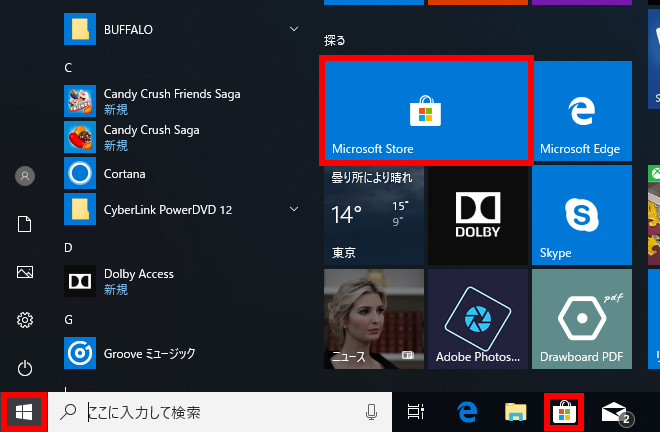
- ストア画面の右上にある [ ・・・ ] をクリック、[ マイ ライブラリ ] をクリックします。
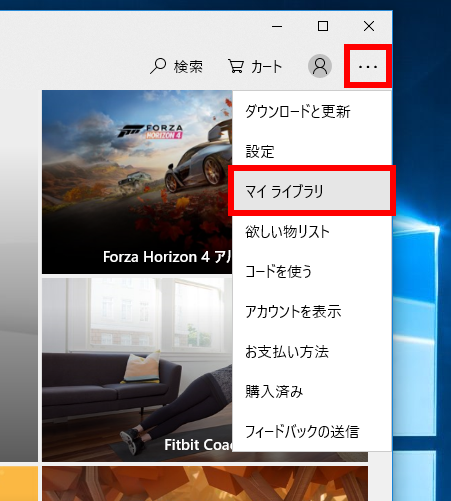
- 「 デバイスに含まれる 」 タブを選択し、
「 Xbox Game Pass for PC 」 欄の [ 入手 ] をクリックするとダウンロードとインストールが開始されます。。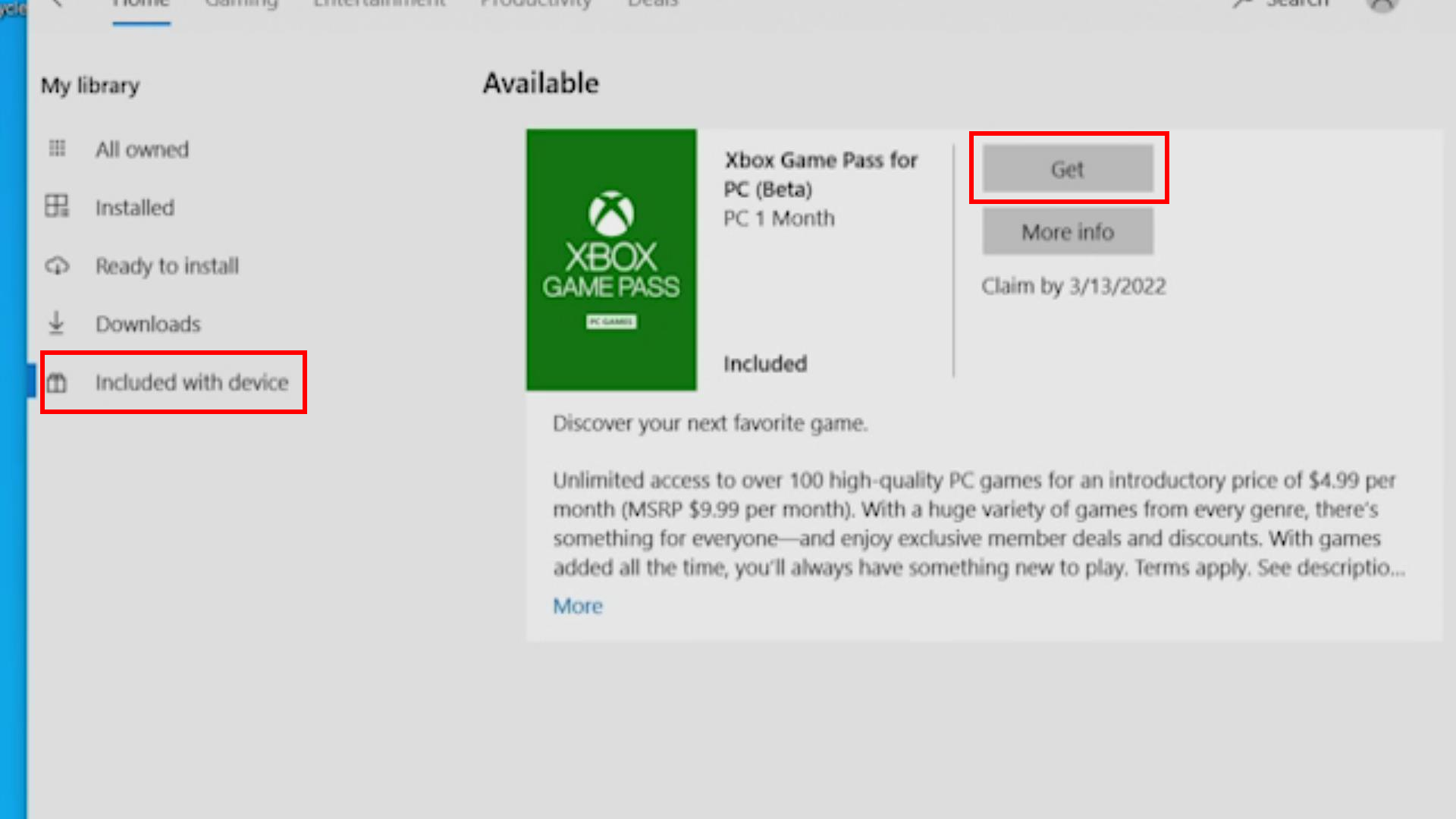
- クレジットカードの入力画面 ( 登録済みの場合は保存したカード情報 ) が表示されます。
ご自身のクレジットカード情報を選択/入力し、 [ 保存 ] をクリックします。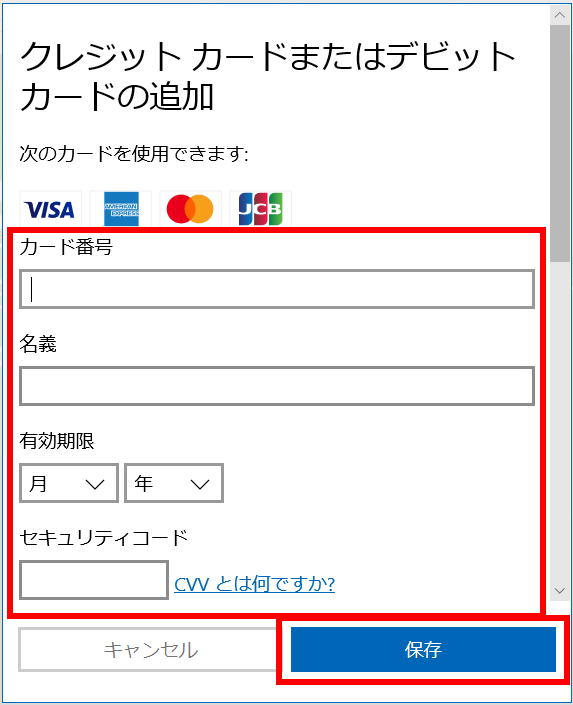
- Xbox Game Pass for PC をお楽しみください